Опера - популярный браузер с удобной функцией встроенного браузерного переводчика. Это позволяет переводить веб-страницы сразу в браузере, что удобно при чтении на иностранном языке.
Для активации браузерного переводчика в Опере, откройте настройки браузера через меню в верхнем левом углу и выберите "Настройки".
В левой панели настроек найдите раздел "Язык". Там будет опция "Браузерный переводчик". Установите флажок напротив этой опции, чтобы включить функцию автоматического перевода веб-страниц.
Теперь можно пользоваться браузерным переводчиком в Опере. Просто откройте страницу на иностранном языке, и браузер предложит перевести ее на ваш родной язык. Если не хотите автоматический перевод, можно воспользоваться контекстным меню браузера, щелкнув правой кнопкой мыши и выбрав опцию "Перевести на ...".
Откройте браузер Опера
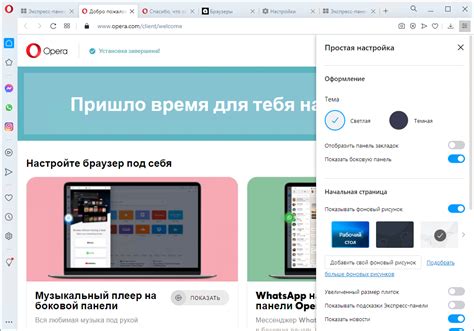
Чтобы включить браузерный переводчик в Опере, сначала откройте браузер.
Найдите иконку Опера на рабочем столе или в меню операционной системы и кликните по ней.
Если у вас не установлена Опера, загрузите и установите ее с официального веб-сайта разработчика https://www.opera.com/ru
После установки браузера перейдите к настройке браузерного переводчика.
Найдите настройки браузера
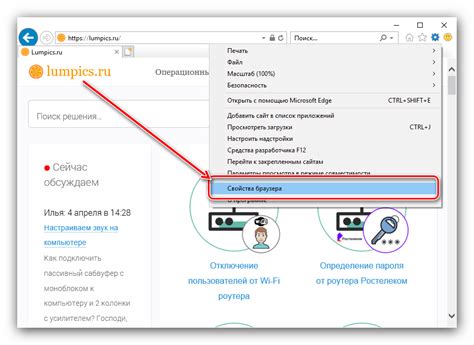
Для включения браузерного переводчика в Опере найдите настройки браузера:
- Откройте браузер Opera.
- Нажмите на кнопку меню в верхнем левом углу окна браузера (обычно это три горизонтальные полоски).
- Выберите "Настройки".
- В разделе "Расширенные настройки" нажмите на "Языки".
После выполнения этих шагов браузер Opera будет предлагать переводить сайты на другой язык автоматически с помощью встроенного браузерного переводчика.
| 5. | Прокрутите вниз и нажмите на раздел "Languages". |
После этого настройте браузерный переводчик в Опере и используйте его для перевода веб-страниц.
Проверьте настройку языка

Для корректной работы браузерного переводчика в Опере убедитесь в правильной настройке языка. Выберите нужный язык в настройках браузера:
- Откройте Оперу и перейдите в "Настройки".
- Выберите раздел "Языки".
- Нажмите на кнопку "Настроить предпочитаемые языки".
- Убедитесь, что язык, на котором вы хотите переводить страницы, находится в списке предпочитаемых языков. Если его там нет, добавьте его, нажав на кнопку "Добавить язык".После этого переместите выбранный язык вверх списка, чтобы сделать его предпочтительным.Нажмите "Готово", чтобы сохранить изменения.
Примечание: Если вы хотите переводить страницы сразу на несколько языков, добавьте все нужные языки в список предпочитаемых языков и установите соответствующий порядок.
После проверки и настройки языка, перезапустите браузер, чтобы изменения вступили в силу. Теперь браузерный переводчик в Опере должен функционировать исправно!
Включите функцию "Переводчик"

Опера предоставляет удобную функцию "Переводчик", которая позволяет вам переводить веб-страницы на другие языки прямо в браузере. Чтобы включить эту функцию, выполните следующие шаги:
- Откройте настройки. Щелкните на кнопке с тремя горизонтальными полосками в верхнем левом углу окна браузера и выберите "Настройки".
- Перейдите к разделу "Базовые". В левой панели настройки выберите вкладку "Базовые".
- Найдите раздел "Языки". Прокрутите страницу настройки вниз и найдите раздел "Языки".
- Включите функцию "Переводчик". Поставьте галочку рядом с опцией "Предлагать перевести страницы на другой язык".
- Выберите язык перевода. Щелкните на кнопке "Настройки языка" и выберите язык, на который вы хотите переводить страницы.
- Сохраните изменения. Нажмите кнопку "ОК", чтобы сохранить изменения и закрыть страницу настроек.
- Пользуйтесь функцией "Переводчик". Теперь, когда вы открываете веб-страницу на другом языке, браузер предложит вам перевести ее на выбранный вами язык.
Теперь вы можете удобно переводить веб-страницы прямо в вашем браузере и читать содержимое на других языках.
Настройте предпочитаемые языки
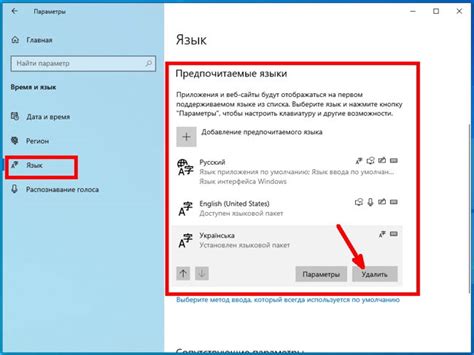
Для удобства перевода вам нужно настроить предпочитаемые языки в браузере Опера. Следуйте этим простым шагам:
- Откройте браузер Опера и нажмите на иконку в правом верхнем углу окна.
- В выпадающем меню выберите "Настройки".
- На странице "Настройки" найдите раздел "Браузер" в боковом меню слева и нажмите на него.
- Прокрутите страницу вниз до раздела "Языки".
- В разделе "Языки" нажмите на кнопку "Перейти к настройкам языков".
- В открывшемся окне вы увидите список доступных языков. Нажмите на соответствующий переключатель для выбора языков, на которые вы хотите переводить веб-страницы.
- Используйте кнопки "Вверх" и "Вниз", чтобы изменить порядок предпочитаемых языков.
- Нажмите на кнопку "Готово", чтобы сохранить изменения.
Теперь браузерный переводчик Опера будет использовать ваши предпочитаемые языки при переводе веб-страниц. Вы можете легко изменять этот список языков, следуя вышеуказанным шагам, если ваше предпочтение в переводе изменится.
Перезапустите браузер для применения изменений
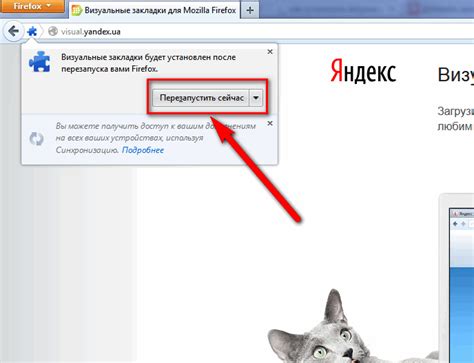
После внесения всех изменений для включения браузерного переводчика в Опере, вам необходимо перезапустить браузер. Это активирует функцию перевода на веб-сайтах.
Подождите, не немного закрыть Оперу, нажмите на крестик в правом верхнем углу окна. После этого снова откройте браузер, и новый переводчик будет готов к использованию.
Если после перезапуска браузера функция перевода не работает, убедитесь, что вы верно выполнили все настройки и включили переводчик. Если проблема не устранена, попробуйте повторить процесс или обратитесь за помощью в службу поддержки Оперы.
Перезапуск браузера обязателен для настройки функции перевода на веб-сайтах в Опере. Запомните, что без перезагрузки изменения не вступят в силу, поэтому не забудьте выполнить этот шаг для полноценного использования нового браузерного переводчика.